Excel leverer masser af funktioner og formlerhvilket nedbringer niveauet for kompleksiteten i dagliglivets problemer. At tælge arbejdsdage (arbejdsdage) manuelt ville være et kedeligt job at komme igennem, men Excel 2010 tilbyder en fremragende funktion, som giver dig mulighed for hurtigt at finde ud af de specificerede arbejdsdage. Hvad det gør er at automatisk ekskludere de angivne helligdage, weekender osv. Og give det nøjagtige resultat i datoformat.
Start med Excel 2010-regnearket og start med at oprette tabel med felter; Arbejdsdage og ferier, vi har også oprettet to etiketter, nemlig; I dag og efter arbejdsdage.

Nu skal vi finde ud af arbejdsdageudelukkende efter tilføjelse af antal dage og ved at ekskludere helligdage og weekender. Vi finder ud af det ved hjælp af en WORKDAY.INTL-funktion. Syntaks for funktionen er;
= WORKDAY.INTL (startdato, dage, [weekender], [helligdage])
Det første argument er start dato, som henviser til den dato, hvorfra du gerne vil starte beregningen. Den anden er dage, med henvisning til antallet af dage, som du vilkan lide at tælle. Når du udfylder det tredje argument, vil Excel automatisk give dig en liste over indstillinger. Viser forskellige weekenderindstillinger, og hvis du vil inkludere nogle ekstra helligdage, kan du gøre det ved at udfylde det sidste argument, som er helligdage.
Som du kan se fra screenshot ovenfor, at vi allerede har inkluderet helligdage og arbejdsdage. Nu skal vi nævne dato i dag, for dette kan du bruge funktionen i dag () eller trykke på Ctrl +; (semikolon) at hurtigt indsætte dagens dato.
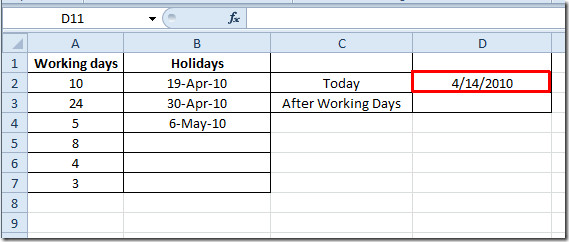
Nu begynder vi at skrive funktion som;
= WORKDAY.INTL (D2, A2,1, B2: B4)
I weekender viser den dig listen, indtast bare det respektive nummer for indsættelse af weekender.
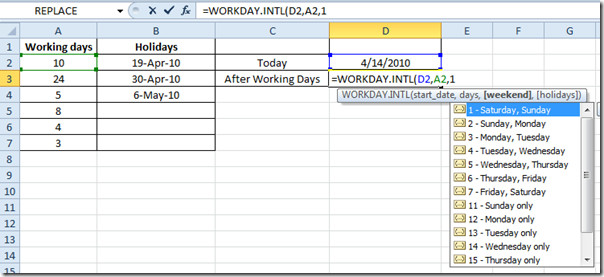
I funktionsargument D2 er placeringen af cellen, der har dagens dato, A2 er cellens placering, hvor den specificerede arbejdsdag er bosiddende. 1 i funktionsargumentet er weekendvalg valgt fra listen, og B2: B4 er en række af helligdage.
Det giver resultatet som et tal, som ikke giver mening.
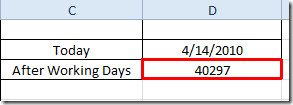
For at få det slut med at navigere til fanen Hjem, og vælg det ønskede fra Nummer-gruppen Dato format.
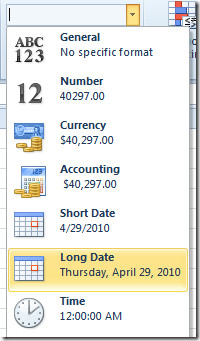
Når det klikkes, giver det resultatet i datoformat. Faktisk beregner funktionen den fremtidige arbejdsdato ved at tage 10 dage i betragtning og ved at ekskludere weekender og helligdage. For at gøre det mere enklere beregner denne funktion den nøjagtige dato for specificerede arbejdsdage.
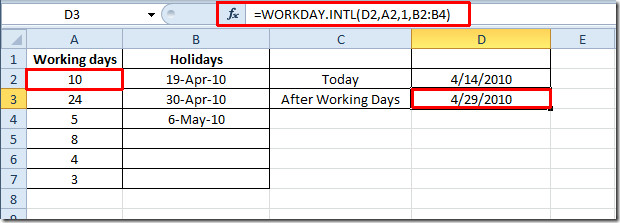
Hvis du vil finde ud af alle datoer for arbejdsdage (skift), skal du ændre helligdagsdatoen & i dag dato argumentværdier med absolut henvisning (indsæt dollartegn)
= WORKDAY.INTL ($ D $ 2, A2,1,$ B $ 2: $ B $ 4)
Træk nu bare plustegnet i slutningen af kolonnen for at anvende det. Bekræft den sidste evaluerede dato for at bekræfte hele listen.
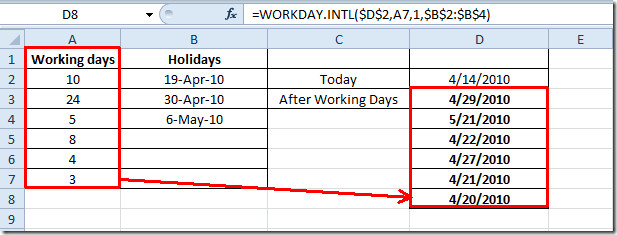
Du kan også tjekke vores tidligere gennemgåedeExcel-funktioner; STOR, CEILING, RANK, TID, ADRESSE, FACT (factorial), MAX, MIN, MAXA, MINA og EXAKT, Logiske funktioner, INFO, SUMSQ, DOLLAR, SUMPRODUCT, SUMIF, COUNTIF, VLOOKUP, HLOOKUP, PMT, & LEN.













Kommentarer